Đừng tọc mạch! Cách khóa ứng dụng trên Oppo F1S bằng vân tay
Bảo mật vân tay chẳng còn xa lạ gì với chúng ta. Ngày nay, các dòng smartphone tầm trung hoặc cao cấp đều tích hợp cảm biến vân tay để tăng độ bảo mật cho điện thoại. Oppo F1S là dòng sản phẩm “hot”, bởi vậy việc Oppo trang bị tính năng cảm biến vân tay cho em này là điều khá dễ hiểu.
Tuy nhiên, mọi người thường biết khóa màn hình bằng vân tay, vậy khóa ứng dụng ảnh, tin nhắn,.. bằng vân tay thì làm thế nào? Nếu bạn vẫn chưa biết cách khóa ứng dụng trên Oppo F1S bằng vân tay thì hãy đọc bài viết này nhé!
Thủ thuật này chỉ áp dụng trên F1S, với các dòng máy khác của Oppo có tích hợp cảm biến vân tay bạn cũng có thể thử.
Mục lục bài viết
Các bước cài đặt, khóa ứng dụng bằng vân tay
Bước 1: Chọn Cài đặt -> Dấu vân tay và mật khẩu
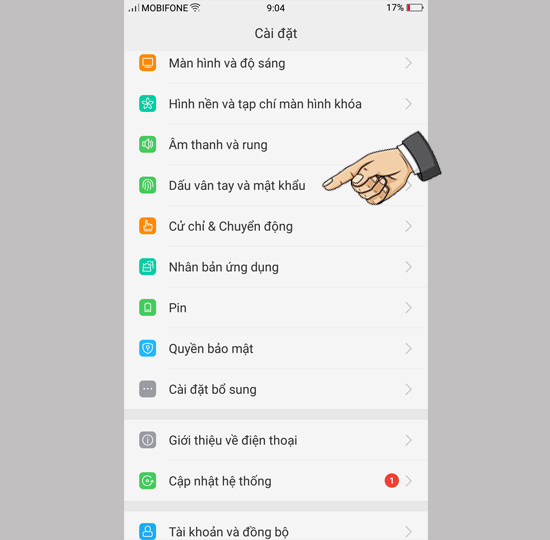
Khóa ứng dụng trên Oppo F1S bằng vân tay
Bước 2: Lúc này màn hình sẽ hiển thị bảng chọn Sử dụng vân tay để với các tùy chọn
- Mở khóa
- Mã hóa ứng dụng
- Chế độ an toàn tập tin
Bạn hãy gạt mở phần Mã hóa ứng dụng nhé
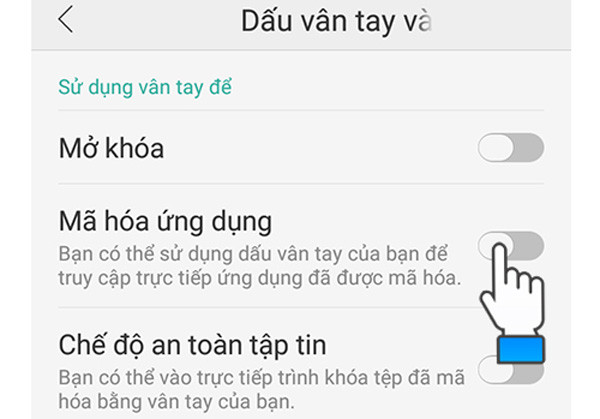
Bước 3: F1S sẽ yêu cầu đặt ngón tay lên nút Home để xác nhận dấu vân tay. Bạn hãy làm theo hướng dẫn tới khi hoàn thành.
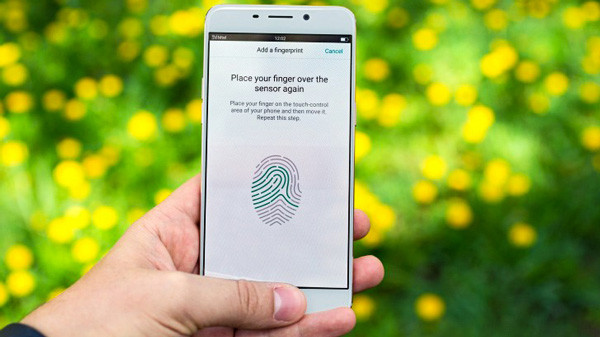
Khóa ứng dụng trên Oppo F1S bằng vân tay
Trường hợp bạn đã xác nhận dấu vân tay cho tính năng mở khóa, bước này sẽ được lược bỏ.
Bước 4: Oppo tiếp tục yêu cầu bạn vẽ mật khẩu dạng hình vẽ. Bạn cũng có thể đặt tên cho dấu vân tay. Nếu không hãy lưu lại và chuyển đến bước sau.
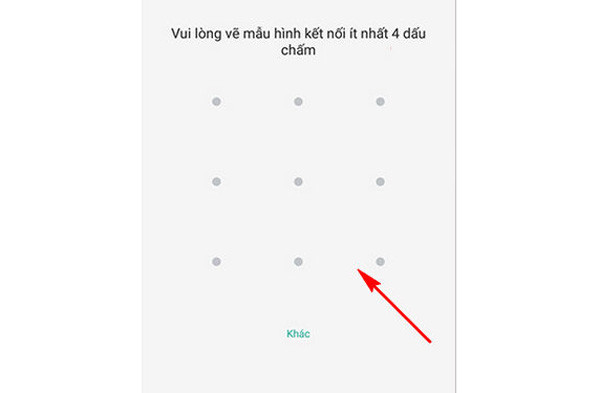
Việc yêu cầu mật khẩu dạng hình vẽ sẽ khắc phục tình trạng Oppo F1S không nhận vân tay, nên bạn đứng bỏ qua nhé.
>>> Bạn có thể tham khảo thêm: Thủ thuật khắc phục cảm biến vân tay không nhạy trên các thiết bị di động tại đây
Bước 5: Sau khi làm xong, chọn Cài đặt -> Chọn ứng dụng muốn khóa -> Trả lời câu hỏi bảo mật và vẽ lại mật khẩu (bước 4). Thiết lập hoàn thành

Khóa ứng dụng trên Oppo F1S bằng vân tay
Bước 6: Mật khẩu màn hình khóa -> chọn Mở Mã hóa ứng dụng -> Thiết lập tính năng vẽ hình để mở các ứng dụng bạn đã chọn (bước 5).
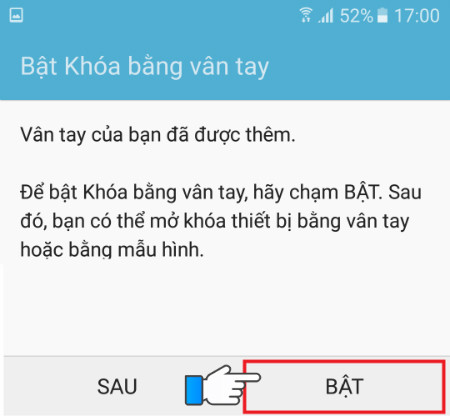
Làm tương tự nếu bạn muốn khóa vân tay thêm một ứng dụng nào đó!
>> Tham khảo thêm:
- Cách sửa lỗi Oppo F1S về IMEI, mời bạn hãy xem Oppo F1s mất IMEI
- Khắc phục lỗi Oppo F1s mất nguồn, bạn hãy xem ngay bài viết sửa Oppo F1s mất nguồn
Hi vọng bạn có thể thành công khóa ứng dụng trên Oppo F1S bằng vân tay sau những chia sẻ của Thành Trung Mobile!
Cảm ơn bạn đã đọc bài viết!











